温馨提示:本篇博客的详细代码已发布到 git : https://gitcode.com/nutpi/HarmonyosNext 可以下载运行哦!

Harmonyos NEXT 图片预览组件之PicturePreviewImage实现原理
效果预览
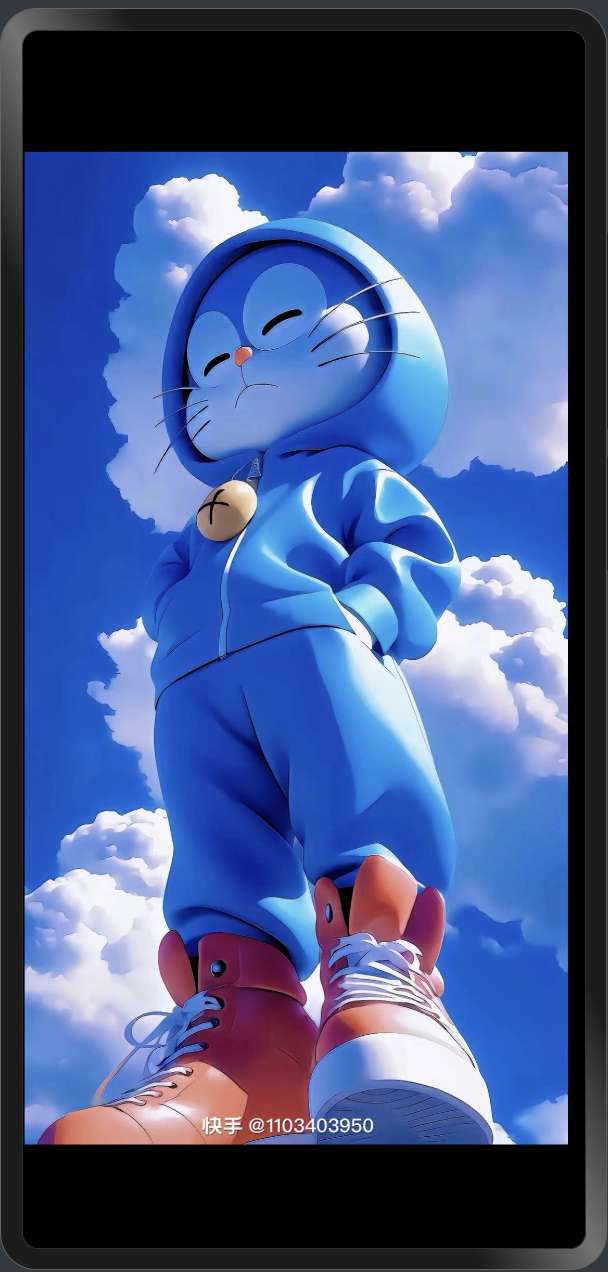
一、组件概述
PicturePreviewImage是图片预览组件的核心内层组件,负责单张图片的展示和交互处理。该组件实现了图片的缩放、旋转、拖动等丰富的交互功能,为用户提供流畅的图片预览体验。
1. 组件定义
@Reusable
@Component
export struct PicturePreviewImage {
// 当前背景色
@Link listBGColor: Color;
// 图片显示的地址
@Require @Prop imageUrl: string = '';
// 图片滑动方向
@Require @Prop listDirection: Axis;
// 图片滑动多大距离需要切换图片
@Prop TogglePercent: number = 0.2;
// 当前图片下标
@Prop imageIndex: number = 0;
// 最多几张图片
@Prop imageMaxLength: number = 0;
// 设置偏移尺寸
setListOffset: (offset: number, animationDuration?: number) => void;
// 切换图片
setListToIndex: (index: number) => void;
// ...
}
复制2. 核心状态管理
组件使用多个状态模型来管理图片的不同交互状态:
// 图片旋转信息
@State imageRotateInfo: RotateModel = new RotateModel();
// 图片缩放信息
@State imageScaleInfo: ScaleModel = new ScaleModel(1.0, 1.0, 1.5, 0.3);
// 图片默认大小 -- 是转化后的大小
@State imageDefaultSize: image.Size = { width: 0, height: 0 };
// 表示当前图片是根据宽度适配还是高度适配
@State imageWH: ImageFitType = ImageFitType.TYPE_DEFAULT;
// 本模块提供矩阵变换功能,可对图形进行平移、旋转和缩放等
@State matrix: matrix4.Matrix4Transit = matrix4.identity().copy();
// 图片偏移信息
@State imageOffsetInfo: OffsetModel = new OffsetModel(0, 0);
复制二、核心功能实现
1. 图片尺寸计算
组件会根据图片原始宽高比和窗口大小,计算图片的默认显示尺寸:
calcImageDefaultSize(imageWHRatio: number, windowSize: window.Size): image.Size {
let width = 0
let height = 0;
if (imageWHRatio > windowSize.width / windowSize.height) {
// 图片宽高比大于屏幕宽高比,图片默认以屏幕宽度进行显示
width = windowSize.width;
height = windowSize.width / imageWHRatio;
} else {
height = windowSize.height;
width = windowSize.height * imageWHRatio;
}
return { width: width, height: height };
}
复制这段代码根据图片和屏幕的宽高比,决定图片是以屏幕宽度还是高度为基准进行适配显示。
2. 图片信息初始化
当图片加载完成后,组件会初始化图片的相关信息:
initCurrentImageInfo(event: ImageLoadResult): void {
let imageW = event.width;
let imageH = event.height;
let windowSize = windowSizeManager.get();
// 图片宽高比
this.imageWHRatio = imageW / imageH;
// 图片默认大小
this.imageDefaultSize = this.calcImageDefaultSize(this.imageWHRatio, windowSize);
// 图片宽度 等于 视口宽度 则图片使用宽度适配 否则 使用 高度适配
if (this.imageDefaultSize.width === windowSize.width) {
this.imageWH = ImageFitType.TYPE_WIDTH;
} else {
this.imageWH = ImageFitType.TYPE_HEIGHT;
}
// 设置最大缩放值
this.imageScaleInfo.maxScaleValue += this.imageWH === ImageFitType.TYPE_WIDTH ?
(windowSize.height / this.imageDefaultSize.height) :
(windowSize.width / this.imageDefaultSize.width);
}
复制这段代码完成了图片适配类型的判断和最大缩放值的计算,为后续的交互操作做准备。
3. 矩阵变换实现
组件使用matrix4矩阵变换实现图片的缩放和旋转效果:
// 缩放矩阵示例
this.matrix = matrix4.identity().scale({
x: this.imageScaleInfo.scaleValue,
y: this.imageScaleInfo.scaleValue,
}).rotate({
x: 0,
y: 0,
z: 1,
angle: this.imageRotateInfo.currentRotate,
}).copy();
复制矩阵变换是实现图片缩放和旋转的核心技术,通过matrix4.identity()创建单位矩阵,然后应用缩放和旋转变换。
三、手势处理实现
1. 单指拖动
PanGesture({ fingers: 1 })
.onActionUpdate((event: GestureEvent) => {
if (this.imageWH != ImageFitType.TYPE_DEFAULT) {
if (this.eventOffsetX != event.offsetX || event.offsetY != this.eventOffsetY) {
this.eventOffsetX = event.offsetX;
this.eventOffsetY = event.offsetY;
this.setCrossAxis(event);
this.setPrincipalAxis(event);
}
}
})
.onActionEnd((event: GestureEvent) => {
this.imageOffsetInfo.stash();
this.evaluateBound();
})
复制单指拖动手势用于移动图片,分为主轴和交叉轴两个方向的处理。当手指释放时,会评估边界并决定是否需要切换图片。
2. 双指缩放
PinchGesture({ fingers: 2, distance: 1 })
.onActionUpdate((event: GestureEvent) => {
let scale = this.imageScaleInfo.lastValue * event.scale;
// 限制缩放范围
if (scale > this.imageScaleInfo.maxScaleValue * (1 + this.imageScaleInfo.extraScaleValue)) {
scale = this.imageScaleInfo.maxScaleValue * (1 + this.imageScaleInfo.extraScaleValue);
}
if (scale < this.imageScaleInfo.defaultScaleValue * (1 - this.imageScaleInfo.extraScaleValue)) {
scale = this.imageScaleInfo.defaultScaleValue * (1 - this.imageScaleInfo.extraScaleValue);
}
this.imageScaleInfo.scaleValue = scale;
// 应用矩阵变换
this.matrix = matrix4.identity().scale({
x: this.imageScaleInfo.scaleValue,
y: this.imageScaleInfo.scaleValue,
}).rotate({
x: 0,
y: 0,
z: 1,
angle: this.imageRotateInfo.currentRotate,
}).copy();
})
复制双指缩放手势用于放大缩小图片,通过event.scale获取缩放比例,并应用到矩阵变换中。
3. 双指旋转
RotationGesture({ angle: this.imageRotateInfo.startAngle })
.onActionUpdate((event: GestureEvent) => {
let angle = this.imageRotateInfo.lastRotate + event.angle
if (event.angle > 0) {
angle -= this.imageRotateInfo.startAngle;
} else {
angle += this.imageRotateInfo.startAngle;
}
this.matrix = matrix4.identity()
.scale({
x: this.imageScaleInfo.scaleValue,
y: this.imageScaleInfo.scaleValue
})
.rotate({
x: 0,
y: 0,
z: 1,
angle: angle,
}).copy();
this.imageRotateInfo.currentRotate = angle;
})
复制双指旋转手势用于旋转图片,通过event.angle获取旋转角度,并应用到矩阵变换中。
4. 双击缩放
TapGesture({ count: 2 })
.onAction(() => {
let fn: Function;
// 当前大小倍数 大于 默认的倍数,则是放大状态需要缩小
if (this.imageScaleInfo.scaleValue > this.imageScaleInfo.defaultScaleValue) {
fn = () => {
// 恢复默认大小
this.imageScaleInfo.reset();
// 重置偏移量
this.imageOffsetInfo.reset();
// 设置一个新的矩阵
this.matrix = matrix4.identity().copy().rotate({
z: 1,
angle: this.imageRotateInfo.lastRotate
});
}
} else {
fn = () => {
// 这里是正常状态 -- 需要放大
// 获取放大倍数
const ratio: number = this.calcFitScaleRatio(this.imageDefaultSize, windowSizeManager.get());
// 设置当前放大倍数
this.imageScaleInfo.scaleValue = ratio;
// 重置偏移量
this.imageOffsetInfo.reset();
// 设置矩阵元素
this.matrix = matrix4.identity().scale({
x: ratio,
y: ratio,
}).rotate({
z: 1,
angle: this.imageRotateInfo.lastRotate
}).copy();
// 设置最后放大倍数设置为当前的倍数
this.imageScaleInfo.stash();
}
}
runWithAnimation(fn);
})
复制双击缩放功能实现了图片在默认大小和适配屏幕大小之间的切换,提供了便捷的缩放操作。
四、总结
本文介绍了图片浏览器的核心功能,包括图片的加载、缩放、旋转、拖动、双指缩放、双指旋转、双击缩放等。通过这些功能,我们可以实现一个功能完善的图片浏览器。同时,本文也提供了详细的代码实现,包括核心逻辑、事件处理、动画效果等。通过阅读本文,读者可以更好地理解和掌握图片浏览器的实现原理和技巧。
「喜欢这篇文章,您的关注和赞赏是给作者最好的鼓励」
关注作者
【版权声明】本文为墨天轮用户原创内容,转载时必须标注文章的来源(墨天轮),文章链接,文章作者等基本信息,否则作者和墨天轮有权追究责任。如果您发现墨天轮中有涉嫌抄袭或者侵权的内容,欢迎发送邮件至:contact@modb.pro进行举报,并提供相关证据,一经查实,墨天轮将立刻删除相关内容。
文章被以下合辑收录
评论
相关阅读
利用DevEco Profiler定位性能瓶颈,优化资源占用
手机用户3098
27次阅读
2025-04-27 10:14:31
鸿蒙动画与交互设计:ArkUI 3D变换与手势事件详解
手机用户3098
25次阅读
2025-04-27 10:19:32
HarmonyOS NEXT 头像制作项目系列教程之 --- 项目创建与组件设计
若城
11次阅读
2025-05-11 17:15:20
HarmonyOS NEXT 头像制作项目系列教程之 --- 项目架构讲解
若城
11次阅读
2025-05-11 17:10:56
HarmonyOS NEXT 头像制作项目系列教程之 --- 头像选择功能实现
若城
10次阅读
2025-05-11 17:30:35
HarmonyOS NEXT 头像制作项目系列教程之 --- 头像上传功能实现
若城
9次阅读
2025-05-11 17:32:19
HarmonyOS NEXT 头像制作项目系列教程之 ---HarmonyOS数据共享与状态管理教程
若城
9次阅读
2025-05-11 17:29:41
HarmonyOS NEXT 头像制作项目系列教程之 --- 图片处理与动态背景色提取
若城
8次阅读
2025-05-11 17:31:28
HarmonyOS NEXT 头像制作项目系列教程之 --- 组件快照与头像保存
若城
7次阅读
2025-05-11 17:32:57
HarmonyOS NEXT 头像制作项目系列教程之 --- 侧边栏项目组件设计
若城
7次阅读
2025-05-11 17:28:45









